Générer rapidement une image à partir d’un texte. Vous pouvez télécharger et installer gratuitement TextImages pour Windows 10, Vista ou 7 à partir du site de l’éditeur .
- Cliquez sur TextImagesEn.zip au bas de la page enregistrer le fichier Zip;
- Ensuite, extraire le fichier zip avec un utilitaire gratuit comme 7-Zip ;
- Lancez le logiciel, vous pouvez voir l’interface de l’application comme la capture d’écran;
-
- Maintenant, appuyez sur l’onglet texte pour entrer du texte à convertir en une image, il y a une boîte dans laquelle vous pouvez écrire le texte, qui devrait être écrit sur l’image.
Vous pouvez choisir parmi une variété d’options de mise en forme telles que gras, italique et souligné en sélectionnant l’onglet Font et Format. Sur le côté gauche, vous pouvez ajuster la taille de la police, le style et les couleurs. Sur la coté droite, vous pouvez sélectionner une police , vous pouvez voir cette zone dans la capture d’écran suivante:
vous pouvez régler tous les paramètres de la taille de l’image et les espaces utilisés sur l’image dans l’onglet Marges et espace Sur la coté gauche, vous pouvez voir la possibilité d’adapter la taille de l’image à la taille du texte ou de toujours utiliser la même taille de l’image, sur la droite, vous pouvez spécifier les distances qui doivent être utilisées sur tous les côtés et entre les lignes :
Enfin, dans la dernière zone Save, vous pouvez spécifier comment et où les images doivent être enregistrées. Vous pouvez sélectionner le dossier, le nom du fichier et le format , vous pouvez choisir parmi une variété de formats de fichier . Appuyez sur le bouton Créer et enregistrer pour enregistrer l’image.
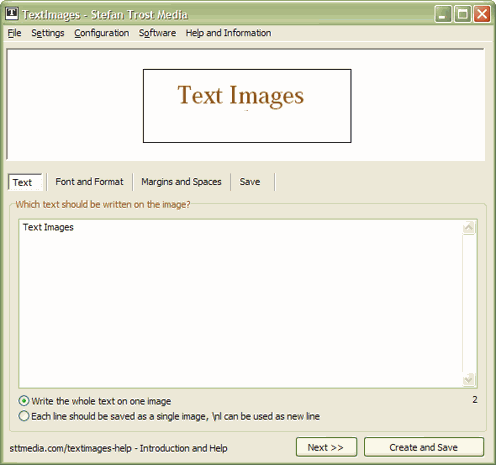
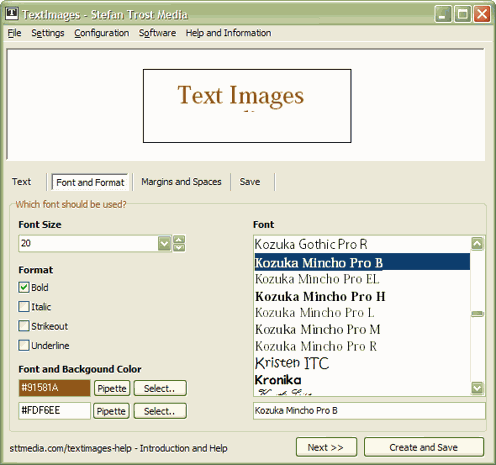
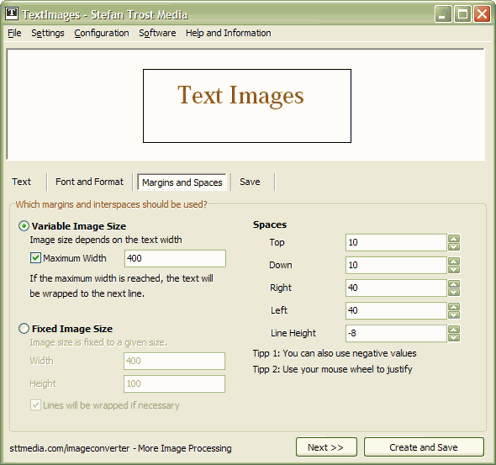
Simple et efficace, voilà ce que je voulais depuis longtemps et une simple recherche sur Google a suffi 🙂
s’est super sa ma servie